
Definindo o Gerenciamento de IDs do departamento
Você pode controlar o acesso à máquina usando diversos IDs para diversos usuários ou grupos. Se um usuário tentar operar a máquina quando o Gerenciamento de IDs do departamento estiver ativado, uma tela de logon é exibida e o usuário deve inserir seu ID de Departamento e PIN para usar a máquina. O Gerenciamento de IDs do departamento fornece os detalhes registrados de usos anteriores da máquina para cada ID de Departamento. Para configurar o Gerenciamento de IDs do departamento, registre os IDs do departamento conforme necessário e, em seguida, ative a função Gerenciamento de IDs do departamento. As definições adicionais são necessárias se você deseja ativar o Gerenciamento de ID de departamento para imprimir de um PC.
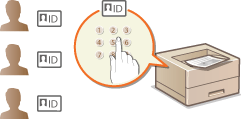
 |
Para gerenciar o status de impressão de cada departamento |
Registrando/editando a ID de Departamento e o PIN
Registre uma ID de Departamento e defina um PIN para ele. Até 300 IDs de Departamento podem ser registradas.
1
Inicie a Interface Remota e faça o logon no modo Administrador. Iniciando a Interface Remota
2
Clique em [Configurações/Registro].
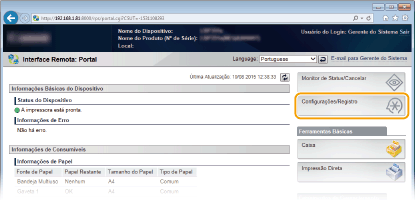
3
Clique em [Gerenciamento de ID de Departamento] e registre ou edite IDs de departamento.
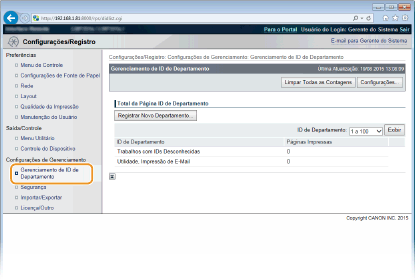
 Registrando uma ID de Departamento
Registrando uma ID de Departamento
|
1
|
Clique em [Registrar Novo Departamento].
|
|
2
|
Especifique as definições necessárias e clique em [OK].
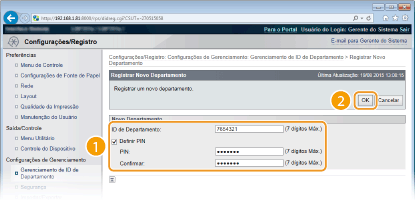 [ID de Departamento]
Digite um número de até sete dígitos para a ID de departamento.
[Definir PIN]
Para definir um PIN, marque a caixa de seleção e digite um número de até sete dígitos nas caixas de texto [PIN] e [Confirmar].
|
 Editando as definições da ID de Departamento registrada
Editando as definições da ID de Departamento registrada
|
1
|
Clique no link do texto correspondente em [ID de Departamento] para editar.
|
|
2
|
Altera as definições conforme necessário e clique em [OK].
|

Excluindo uma ID do departamento
Clique em [Excluir] à direita da ID de departamento que você deseja excluir  e clique em [OK].
e clique em [OK].
 e clique em [OK].
e clique em [OK].Ativando o Gerenciamento de IDs do departamento
Depois de registrar as IDs de departamento conforme o necessário, ative o Gerenciamento de IDs do departamento.
1
Inicie a Interface Remota e faça o logon no modo Administrador. Iniciando a Interface Remota
2
Clique em [Configurações/Registro].
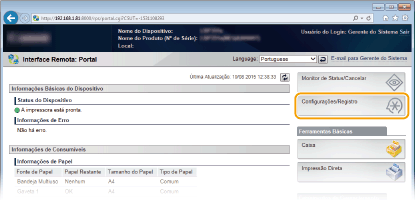
3
Clique em [Gerenciamento de ID de Departamento]  [Configurações].
[Configurações].
 [Configurações].
[Configurações].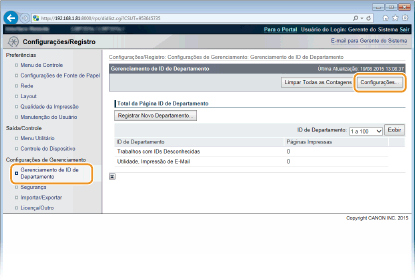
4
Marque a caixa de seleção [Ativar Gerenciamento de ID de Departamento] e clique em [OK].
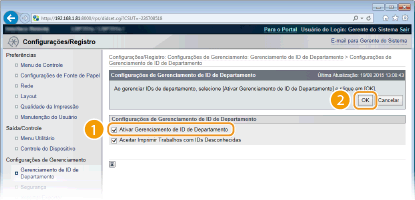
[Ativar Gerenciamento de ID de Departamento]
Marque a caixa de seleção para ativar o Gerenciamento de IDs do departamento. Se você não deseja usá-lo, desmarque a caixa de seleção.

Para obter informações sobre as caixas de seleção [Aceitar Imprimir Trabalhos com IDs Desconhecidas], consulte Bloqueando trabalhos quando a ID de departamento for desconhecida.
 |
||
Se o gerenciamento de IDs de departamento ID está ativo
Para fazer logon na Interface Remota no Modo do Usuário Geral, você deve digitar a ID de departamento e o PIN. Iniciando a Interface Remota
|
Quando o driver de impressora XPS é usado
Se quiser usar o gerenciamento de IDs do departamento quando o driver da impressora XPS é usado, defina os pares de chaves para comunicação criptografada TLS (Usar TLS para comunicação criptografada). Depois de concluir a configuração dos pares de chaves, configure as definições abaixo.
Faça logon na Interface Remota no modo de gerenciamento (Iniciando a Interface Remota)  [Configurações/Registro]
[Configurações/Registro]  [Rede]
[Rede]  [Configurações de TCP/IP]
[Configurações de TCP/IP]  [Editar] em [Configurações de Confirmação de PIN de Gerenciamento de ID de Departamento]
[Editar] em [Configurações de Confirmação de PIN de Gerenciamento de ID de Departamento]  Marque a caixa de seleção [Usar Confirmação de PIN de Gerenciamento de ID de Departamento]
Marque a caixa de seleção [Usar Confirmação de PIN de Gerenciamento de ID de Departamento]  [OK]
[OK]
 [Configurações/Registro]
[Configurações/Registro]  [Rede]
[Rede]  [Configurações de TCP/IP]
[Configurações de TCP/IP]  [Editar] em [Configurações de Confirmação de PIN de Gerenciamento de ID de Departamento]
[Editar] em [Configurações de Confirmação de PIN de Gerenciamento de ID de Departamento]  Marque a caixa de seleção [Usar Confirmação de PIN de Gerenciamento de ID de Departamento]
Marque a caixa de seleção [Usar Confirmação de PIN de Gerenciamento de ID de Departamento]  [OK]
[OK]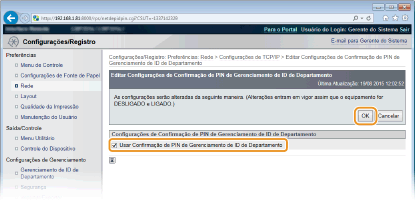
[Usar Confirmação de PIN de Gerenciamento de ID de Departamento]
Se você marcar a caixa de seleção, o gerenciamento de IDs do departamento será ativado para impressão com o driver da impressora XPS. Se não quiser usar o gerenciamento de IDs do departamento, desmarque a caixa de seleção.

Se um par de chaves não está definido na máquina, você não pode ativar [Usar Confirmação de PIN de Gerenciamento de ID de Departamento]. Configurando as definições para pares de chave e certificados digitais
Definindo a Gerenciamento de IDs do departamento para a impressão do computador
Se você deseja ativar a Gerenciamento de IDs do departamento para a impressão ou envio de fax de um computador você precisa especificar as definições usando os drivers de impressora já instalados no computador. Especifique a ID de departamento e o PIN conforme necessário.
 |
|
Para executar o seguinte procedimento, faça o login no seu computador com uma conta de administrador.
|
1
Abra a pasta Impressora.Exibindo a pasta Impressora
2
Clique com o botão direito no ícone da sua impressora e clique em [Propriedades da impressora] ou [Propriedades].
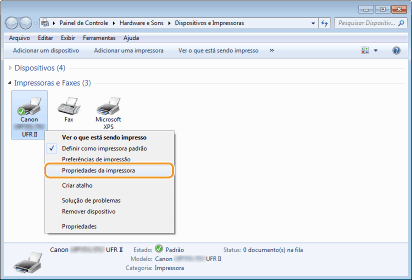
3
Clique na guia [Configurações do dispositivo] e especifique as configurações necessárias.
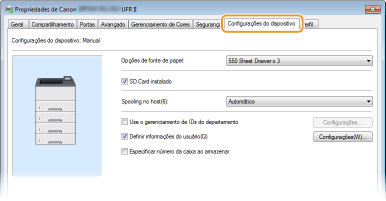
|
1
|
Marque a caixa de seleção [Use o gerenciamento de IDs do departamento] e clique em [Configurações] no lado direito dela.
|
|
2
|
Especifique as definições conforme necessário e clique em [OK].
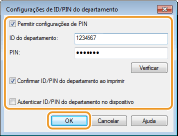 [Permitir configurações de PIN]
Marque a caixa de seleção para ativar a configuração do PIN.
[ID do departamento]
Digite um número de até sete dígitos para a ID de departamento.
[PIN]
Digite um número de até sete dígitos para o PIN se ele for definido para a ID de departamento.
[Verificar]
Clique para verificar se a ID e o PIN corretos foram inseridos. Esta função não está disponível se a máquina e o computador estiverem conectados via uma porta USB ou WSD (Web Services on Devices).
[Confirmar ID/PIN do departamento ao imprimir]
Marque a caixa de seleção para exibir a tela pop-up [Confirmar ID/PIN do departamento] sempre que você imprimir ou enviar um fax de um computador.
[Autenticar ID/PIN do departamento no dispositivo]
Marque a caixa de seleção se a máquina e o computador estiverem conectados por uma porta USB ou WSD.
|
|
3
|
Clique em [OK].
|
 |
|||
Fazendo o logon na máquina
|
Bloqueando trabalhos quando a ID de departamento for desconhecida
As configurações de fábrica são tais que, mesmo quando o Gerenciamento de IDs do departamento está ativo, é possível imprimir de um computador sem inserir uma ID e PIN. Para alterar esse comportamento, a fim de impedir a impressão sem uma ID e PIN, use o procedimento seguinte.
1
Inicie a Interface Remota e faça o logon no modo Administrador. Iniciando a Interface Remota
2
Clique em [Configurações/Registro].
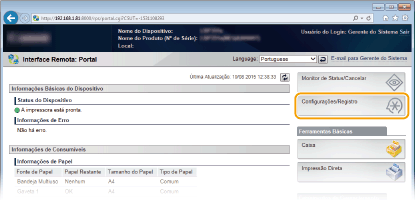
3
Clique em [Gerenciamento de ID de Departamento]  [Configurações].
[Configurações].
 [Configurações].
[Configurações].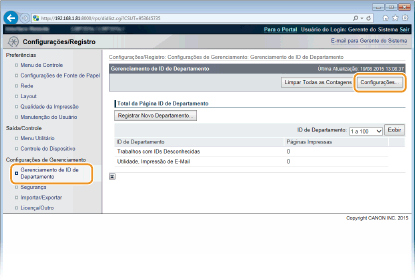
4
Desmarque a caixa de seleção [Aceitar Imprimir Trabalhos com IDs Desconhecidas] e clique em [OK].
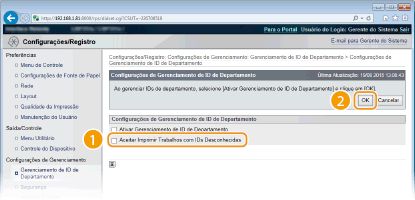

Se você desmarcar a caixa de seleção, os usuários não podem imprimir através de um método que não seja suportado pelo Gerenciamento de IDs do departamento ou executar a Impressão direta a partir da Interface Remota, onde os usuários fazem logon no Modo de Gerenciamento.
 .
.
